SAP Basis - Installation der SAP GUI
SAP GUI ist ein Client-Tool, das für den Zugriff auf Remote Central Server verwendet wird und auf verschiedenen Betriebssystemen wie Microsoft Windows, UNIX, Mac usw. ausgeführt wird. Es wird zum Verwalten und Zugreifen auf SAP-Anwendungen wie SAP ECC und SAP Business Intelligence System verwendet.
Erweiterte Funktionen in SAP GUI
Im Folgenden sind die erweiterten Funktionen von SAP GUI aufgeführt:
Blaues Kristalldesign
SAP Blue Crystal ist ein neues visuelles Designthema, das Corbu folgt. Es bietet ein konsistentes Design, mit dem Benutzer SAP GUI- und NWBC-Elemente nahtlos erleben können.
Es ist das Standardthema von Fiori-Anwendungen und wird mit einer neuen Farbpalette und Symbolen geliefert, die besser skalierbar sind.
Die Hintergrundtextur hat ein Strichmuster in Weiß und Hellblau mit einer Verlaufsebene.
Da Corbu durch Blue Crystal ersetzt wird, wird SAP GUI für Windows 7.40 und NWBC 5.0 integriert
Komplette Neugestaltung der Symbole für Blue Crystal
Alle von SAP-Anwendungen verwendeten SAP-GUI-Symbole wurden neu gestaltet und passen jetzt zum Blue Crystal Design. Darüber hinaus sind sie viel besser skalierbar als zuvor. Die neuen Symbole sind exklusiv für Blue Crystal Design erhältlich.
Neue Standardfarbe für Blue Crystal-Symbole
Wenn Sie es mit Patch 2 verwenden, ändert sich die Hauptfarbe von blau nach dunkelgrau, um das Design mit dem Design der Fiori-Anwendung in Einklang zu bringen.
Unterstützte verfügbare Versionen für verschiedene Plattformen
Im Folgenden sind die unterstützten verfügbaren Versionen für verschiedene Plattformen aufgeführt:
- SAP GUI für die Windows-Umgebung
- SAP GUI für die Java (TM) -Umgebung
- SAP GUI für HTML / Internet Transaction Server (ITS)
SAP GUI wurde separat für Windows- und Java-Unterstützung veröffentlicht und die neueste Version für Windows und Java ist 7.4.
Microsoft Windows Release
SAP GUI 7.4, die neueste Version für Windows, wurde im Oktober 2014 veröffentlicht und unterstützt verschiedene Funktionen wie: Sie wird standardmäßig mit NWBC 5.0 installiert und SAP GUI- und GUI-Verknüpfungen werden über NWBC gestartet.
Sie haben jedoch auch die Möglichkeit, SAP GUI und NWBC parallel zu verwenden. Dazu müssen Sie lediglich die neue Komponente auswählenInstall SAP GUI Desktop Icon/ Shortcuts zum Installieren des SAP Logon (Pad) Desktop-Symbols und zum Registrieren von SAP GUI-Verknüpfungen für SAP Logon.
JAVA Release
SAP GUI 7.4 ist die neueste Version für JAVA. Dies bietet Unterstützung für andere Betriebssysteme und wurde im Oktober 2014 veröffentlicht. Da SAP GUI für Java 7.40 derzeit nicht auf DVD verfügbar ist, müssen Sie mit dem Abschnitt Patches im SAP Support Portal fortfahren, um SAP GUI für Java 7.40 herunterzuladen.
Herunterladen der SAP-GUI vom SAP Marketplace
Im Folgenden finden Sie die Schritte zum Herunterladen der SAP-GUI vom SAP Marketplace:
Step 1 - Um die SAP GUI für den Zugriff auf den Remote Central Service zu verwenden, müssen Sie diese zuerst vom SAP Market Place herunterladen.
Step 2 - Gehen Sie zu-service.sap.com, um sich bei SAP Market Place anzumelden.
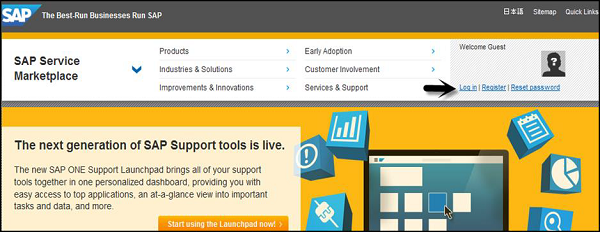
Step 3- Melden Sie sich mit SID SXXXXXXXX und Passwort an. Sobald Sie sich angemeldet haben, gehen Sie zu Produkte> Software-Downloads
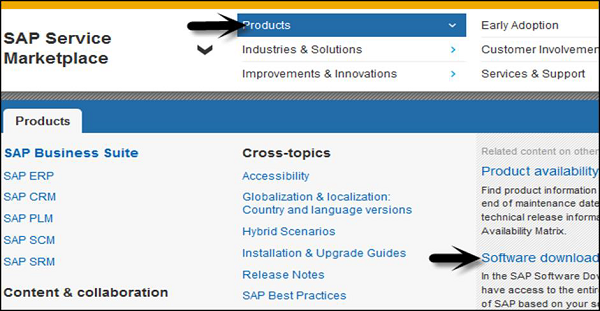
Step 4- Gehen Sie unter Software-Downloads zu Installation und Upgrades. Folgen Sie der alphabetischen Reihenfolge AZ und wählen Sie 'G' aus der Liste.
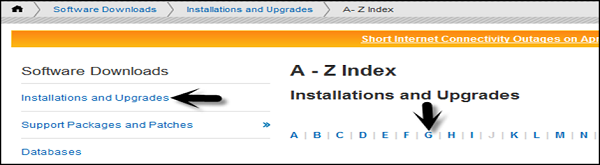
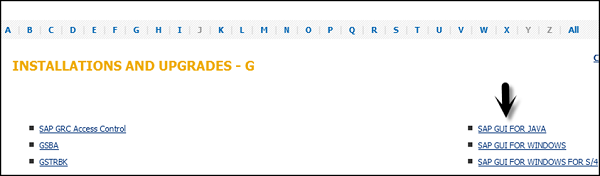
Step 5- Wählen Sie die Plattform aus der verfügbaren Liste aus. Sie können SAP GUI für Windows, SAP GUI für JAVA und SAP GUI für Windows für S / 4 auswählen. Sobald Sie dort klicken, finden Sie detaillierte Informationen zu allen Funktionen der neuesten Version von SAP GUI - Funktionen, Support-Lebenszyklus, Abhängigkeiten, allgemeine Informationen usw. auf der Info-Seite.
Support Lifecycle
SAP GUI für Windows 7.40 wurde am 8. Oktober 2014 in "Allgemeine Verfügbarkeit" (für den produktiven Einsatz freigegeben) ausgeliefert. Wenn Sie ein Upgrade der SAP GUI planen, sollten Sie direkt auf Version 7.40 umsteigen.
Bitte berücksichtigen Sie diese End-of-Support-Daten, wenn Sie Ihre Frontend-Landschaft planen oder überprüfen.
Am 9. April 2013 wurde die Unterstützung für SAP GUI für Windows 7.20 beendet.
Am 15. Juli 2015 endete die vollständige Unterstützung für SAP GUI für Windows 7.30.
Am 31. Oktober 2015 endet die eingeschränkte Unterstützung für SAP GUI für Windows 7.30.
Am 9. Januar 2018 endet die Unterstützung für SAP GUI für Windows 7.40.
Beachten Sie auch SAP Notes - 147519
Gehe zu Download ← Wählen Sie Dateien aus, die dem Download-Warenkorb hinzugefügt werden sollen.
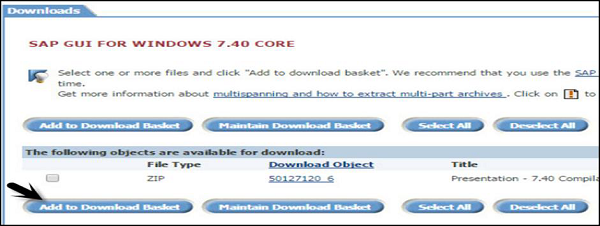
Sie können es später aus dem Download-Warenkorb herunterladen. Speichern Sie die Datei auf dem lokalen System und führen Sie das Setup aus. Sie können aus verschiedenen Komponenten auswählen -
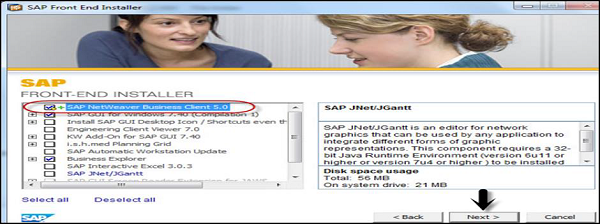
Klicken Sie auf Weiter> Setup beenden.